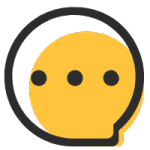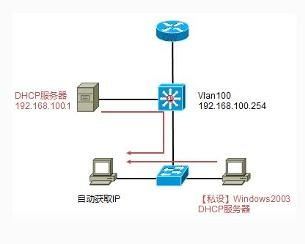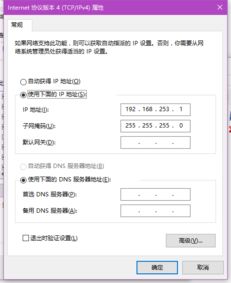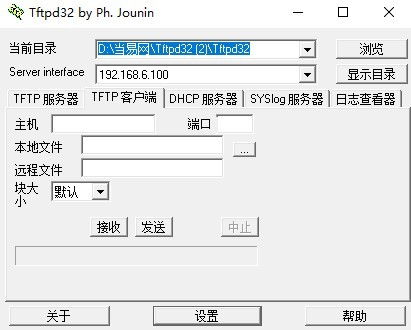DHCP服务定义及使用方法

DHCP(Dynamic Host Configuration Protocol,动态主机配置协议)是一种网络协议,旨在自动分配IP地址及其他网络配置参数给连接到网络的设备。这些参数包括但不限于子网掩码、默认网关、DNS服务器等。DHCP通过简化网络配置流程,减轻了网络管理员的工作负担,提高了网络管理的效率和灵活性。

DHCP服务的工作原理
DHCP服务的工作流程主要分为四个关键步骤:DHCP Discover(发现)、DHCP Offer(提供)、DHCP Request(请求)和DHCP Acknowledgment(确认)。以下是这四个步骤的详细解释:

1. DHCP Discover(发现):

当客户端设备(如计算机、手机等)首次连接到网络或重启时,它会自动发送一个DHCP Discover消息,以广播方式在整个物理网段内寻找可用的DHCP服务器。此消息包含客户端的MAC地址等信息,且源IP地址为0.0.0.0,目标IP地址为255.255.255.255。
2. DHCP Offer(提供):
DHCP服务器接收到DHCP Discover消息后,会检查其IP地址池,并选择一个可用的IP地址。随后,服务器通过发送一个DHCP Offer消息给客户端,提供该IP地址及其他网络配置参数,如子网掩码、网关和DNS服务器等。该消息同样以广播方式发送。
3. DHCP Request(请求):
客户端接收到一个或多个DHCP Offer消息后,会选择一个DHCP服务器,并发送一个DHCP Request消息,表示接受该服务器提供的IP地址和配置。此消息也是广播消息,包含所选DHCP服务器的标识和提供的IP地址。
4. DHCP Acknowledgment(确认):
DHCP服务器接收到DHCP Request消息后,会发送一个DHCP Acknowledgment(ACK)消息,确认IP地址分配成功,并提供最终的网络配置参数。客户端接收到DHCP ACK消息后,开始使用分配的IP地址。IP地址的使用期限由租约时间决定,租约时间到期前,客户端需要向DHCP服务器续租。
DHCP服务的优势
DHCP服务在网络管理中具有诸多优势,主要体现在以下几个方面:
自动化配置:DHCP自动分配IP地址和其他网络配置参数,减少了手动配置的工作量和错误风险,提高了网络管理的效率。
集中管理:通过DHCP服务器,管理员可以集中管理和监控所有设备的IP地址分配情况,便于故障排除和网络优化。
唯一性保证:DHCP服务器确保每个设备分配到唯一的IP地址,避免了手动配置时可能出现的IP地址冲突问题,提高了网络的稳定性。
动态分配与静态分配:DHCP支持动态分配和静态分配。动态分配适用于大多数设备,而静态分配可以为特定设备(如服务器、打印机)保留固定的IP地址。
移动设备的无缝连接:DHCP特别适合移动设备(如笔记本电脑、智能手机),这些设备可能频繁更换网络,DHCP可以在不同网络中自动分配IP地址,使设备无缝连接。
网络扩展的灵活性:当网络规模扩大或设备增加时,DHCP可以自动处理新的IP地址分配,无需手动调整配置,使得网络扩展更加容易和灵活。
IP地址的优化使用:DHCP的租约机制允许IP地址在一段时间后自动回收并重新分配,有助于优化IP地址的使用,特别是在设备频繁连接和断开的网络环境中。
广泛的兼容性:DHCP是一个标准协议,广泛支持于各种操作系统和网络设备,包括Windows、Linux、macOS、路由器、交换机等,这使得DHCP能够在异构网络环境中无缝工作。
如何使用DHCP服务
使用DHCP服务主要包括两个方面的配置:在路由器或网络中启用DHCP服务器,以及在客户端设备上配置DHCP客户端服务。
在路由器上启用DHCP服务器
1. 获取路由器信息:
找到路由器的网关地址、登录账号和密码。这些信息通常可以在路由器的背面或底部找到。大多数家用路由器的默认网关地址可能是192.168.1.1或192.168.0.1,而默认的登录账号和密码可能是admin或123456。
2. 登录管理界面:
使用上述信息登录到路由器的管理界面。
3. 启用DHCP:
在管理界面中,找到DHCP服务器的设置选项。通常,这个选项位于“网络设置”或“高级设置”中。将DHCP服务器设置为“启用”或“自动”状态,并保存设置。
在客户端设备上配置DHCP客户端服务(以Windows系统为例)
1. 打开网络和Internet设置:
通过快捷键Win+i打开Windows设置,然后选择“网络和Internet”选项。
2. 进入以太网设置:
在左侧菜单中选择“以太网”,然后在右侧点击“更改适配器选项”。
3. 配置本地连接:
找到并右键点击本地连接(通常是“以太网连接”或“本地连接”字样),选择“属性”。
4. 配置IP设置:
在属性窗口中,找到“Internet协议版本4(TCP/IPv4)”并双击它。在弹出的窗口中,选择“自动获得IP地址”和“自动获得DNS服务器地址”,然后点击“确定”保存设置。
5. 配置DHCP Client服务:
使用快捷键Win+r打开运行窗口,输入services.msc并回车打开服务管理器。找到“DHCP Client”服务,双击打开其属性窗口,将“启动类型”设置为“自动”,并确保“服务状态”为“正在运行”。然后点击“确定”保存设置。
DHCP服务的实际应用与配置
DHCP服务主要应用在网络中计算机数量众多,或存在大量移动设备需要临时配置IP地址的场景。在这些情况下,架设DHCP服务器可以大大减轻网络管理员的工作负担,并提高网络的稳定性和可靠性。
例如,在一个子网内有上百台计算机需要配置IP地址、网关和DNS等参数时,手动配置不仅工作量大,而且后续维护工作繁重。通过架设DHCP服务器,可以自动为这些计算机分配IP地址和其他网络参数,从而简化配置流程,提高管理效率。
在配置DHCP服务器时,需要编辑配置文件(如dhcpd.conf),设置IP作用域、DHCP选项、租约和保留特定IP地址等。通过合理的配置,可以满足不同设备对网络参数的需求,并确保网络的稳定运行。
结语
DHCP服务作为一种动态网络配置的高效解决方案,通过自动分配IP地址和其他网络参数,简化了网络配置流程,提高了网络管理的效率和灵活性。无论是大型企业网络还是家庭小型网络,DHCP服务都发挥着不可或缺的作用。通过合理配置DHCP服务器和客户端服务,可以确保网络的稳定运行,提升用户体验。
- 上一篇: 家常美味,轻松学会素炒胡萝卜的做法!
- 下一篇: 如何在迅雷9中找到影视剧资源?
-
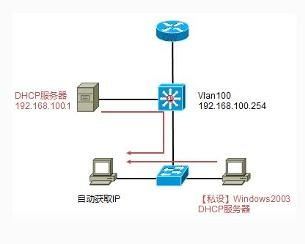 揭秘:Option82到底是什么?资讯攻略01-17
揭秘:Option82到底是什么?资讯攻略01-17 -
 轻松解决!电脑IP地址冲突,让你的网络瞬间畅通无阻资讯攻略11-17
轻松解决!电脑IP地址冲突,让你的网络瞬间畅通无阻资讯攻略11-17 -
 服务器定义及功能详解资讯攻略11-18
服务器定义及功能详解资讯攻略11-18 -
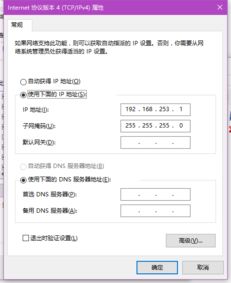 解决IP地址冲突,让网络重归顺畅!资讯攻略11-17
解决IP地址冲突,让网络重归顺畅!资讯攻略11-17 -
 飞信的定义及含义是什么?资讯攻略03-13
飞信的定义及含义是什么?资讯攻略03-13 -
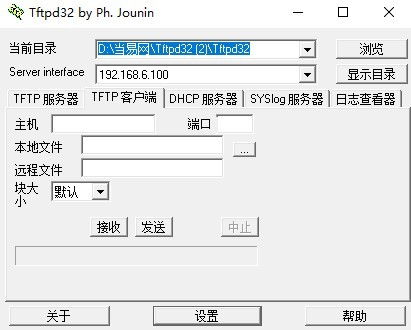 如何下载并安装Tftpd32资讯攻略11-19
如何下载并安装Tftpd32资讯攻略11-19